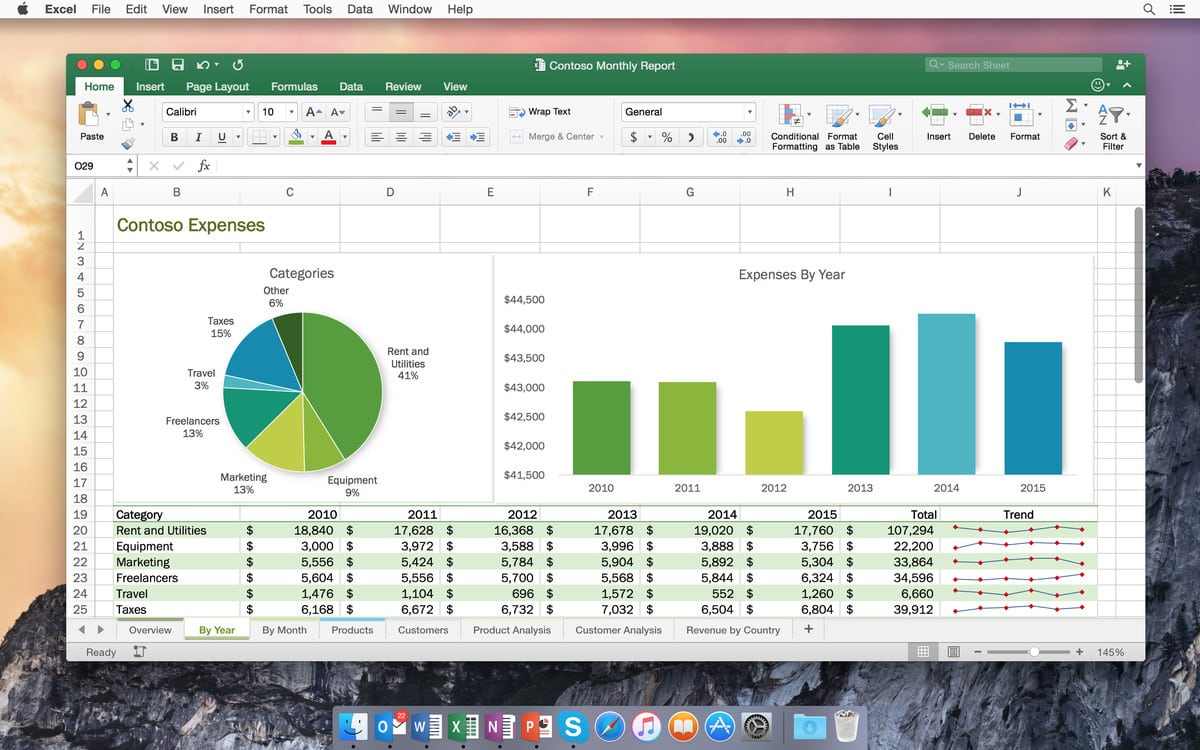304
In Excel per Mac, è possibile inserire un’interruzione di riga utilizzando una scorciatoia da tastiera o automaticamente
Inserire un’interruzione di riga in Excel per Mac tramite una scorciatoia
Inserimento rapido di un’interruzione di riga in Excel per Mac tramite una scorciatoia.
- Evidenzia la cella desiderata e inizia a digitare.
- Se volete continuare nella riga successiva, premete “ctrl” + “option” + Invio sulla vostra tastiera Mac.
- Anche se si cambia la larghezza della colonna, l’interruzione di riga rimane.
Interruzione automatica di riga in Excel per Mac
Se si desidera che Excel inserisca automaticamente un’interruzione di riga alla fine di una cella, procedere come segue:
- Segnate le righe desiderate:
- Selezionate “Interruzione di riga” sotto “Allineamento” nella scheda “Inizio” in alto.
- Se poi modificate la larghezza della colonna, Excel sposterà automaticamente l’interruzione di riga.